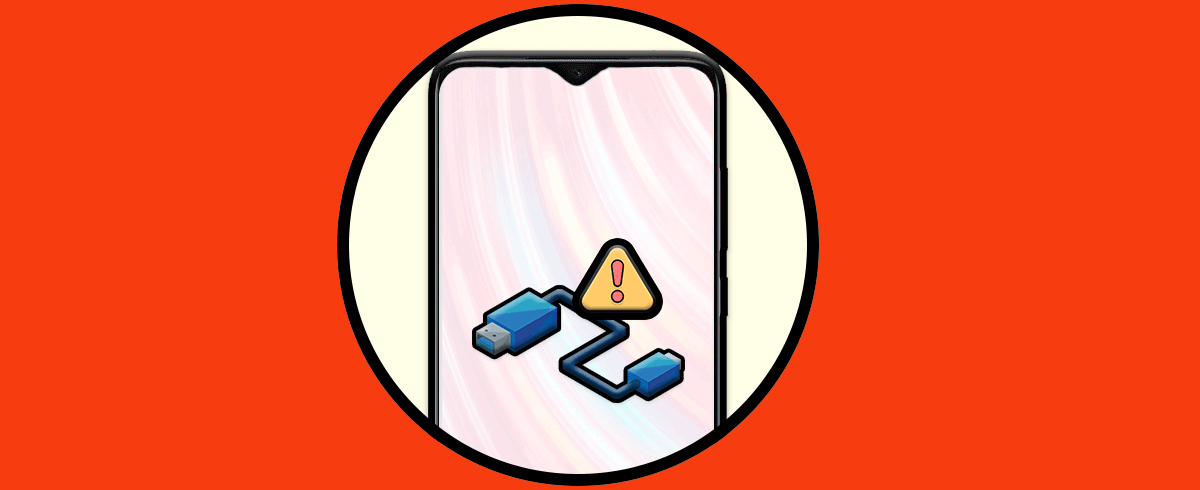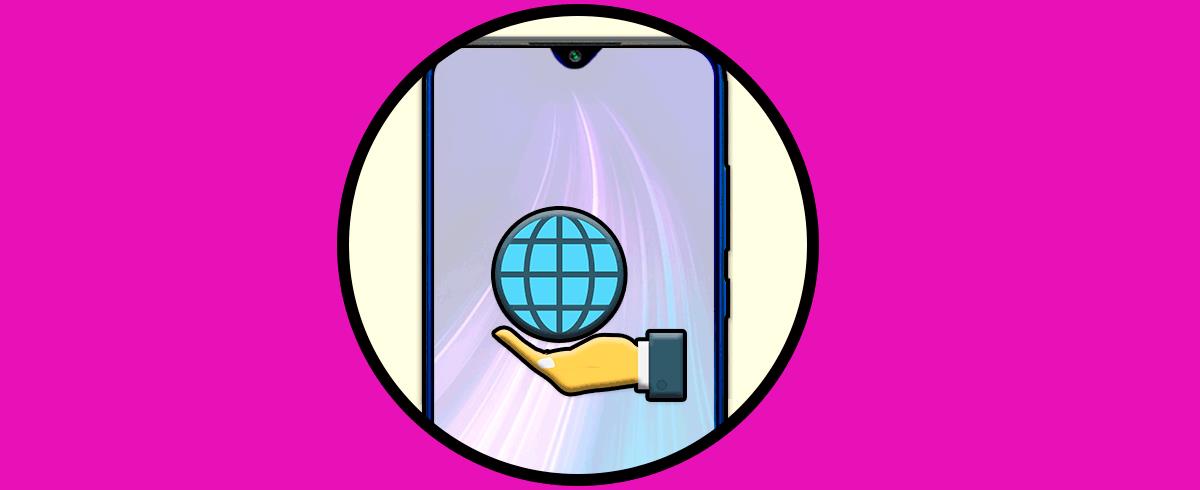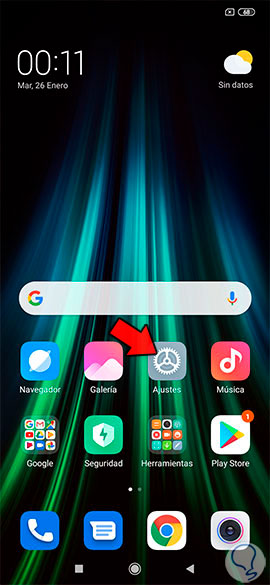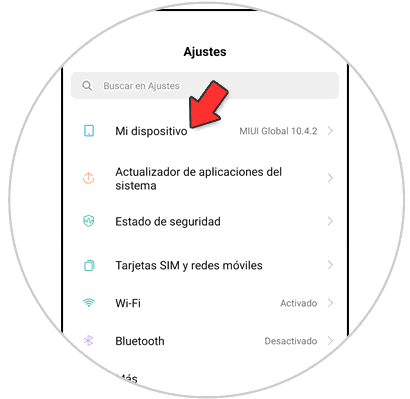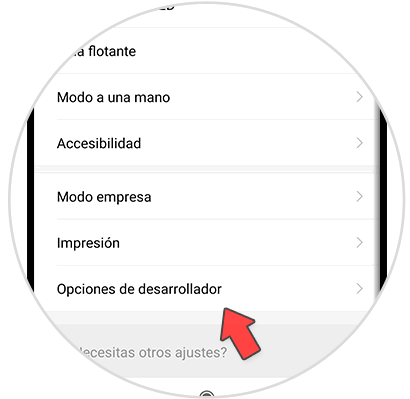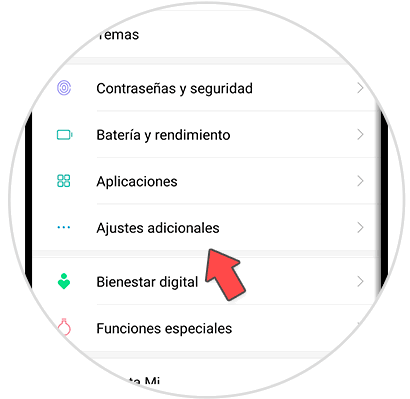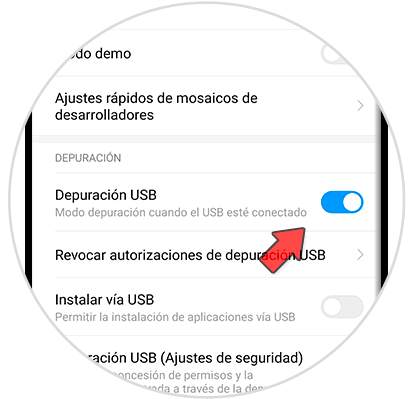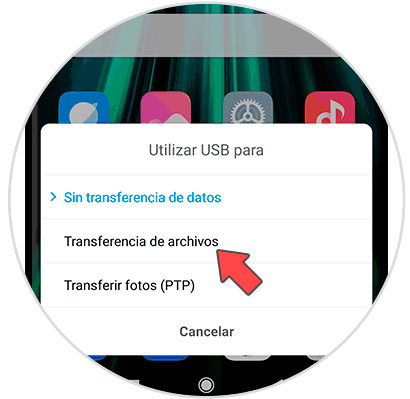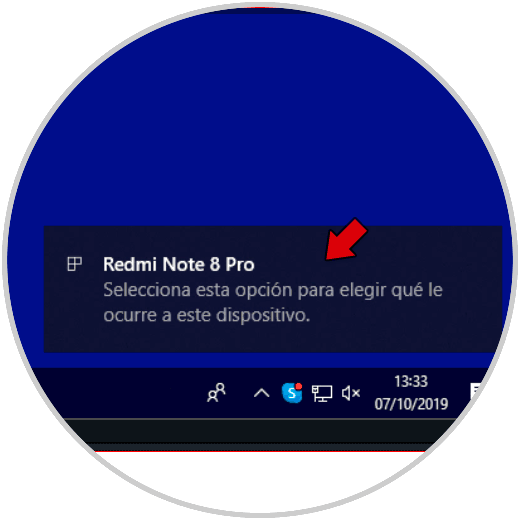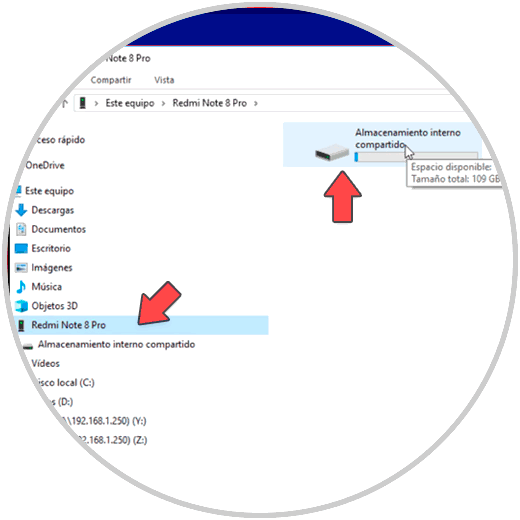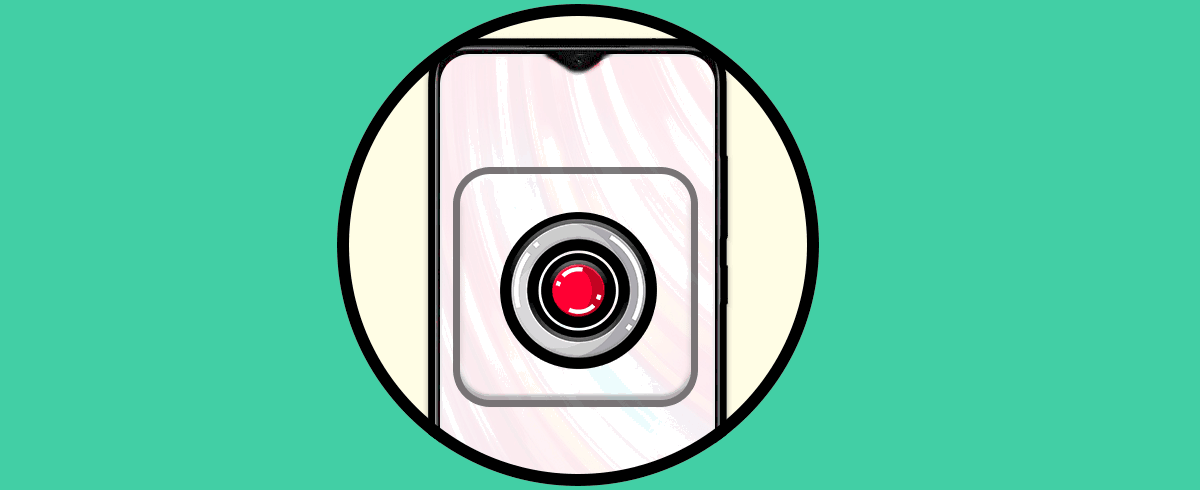Nuestros teléfonos móviles son los compañeros ideales en nuestro día a día pues saben comportarse de diferentes formas en función de nuestras necesidades. Una de la utilidad que más aprovechamos es el almacenamiento pues tienen la capacidad de guardar nuestra información, en algunos casos en grandes cantidades si tiene una alta capacidad.
Es posible que es alguna ocasión te hayas encontrado con un problema de conectividad entre tu ordenador y tu teléfono móvil Xiaomi, seguramente no lo reconozca o sí lo haga, pero se desconecte enseguida. Esto puede deberse a diferentes motivos como puede ser un cable defectuoso, pero también es más que posible que la depuración USB esté detrás de ello.
Cuando hablamos de depuración USB estaremos dando permiso a que nuestro teléfono móvil pueda interactuar con nuestro equipo PC y así establecer una comunicación efectiva. Cuando tenemos problemas de detección entre PC y teléfono, es posible que es depuración USB no esté activada y, por tanto, el ordenador no reconozca al dispositivo móvil.
En el siguiente videotutorial te mostramos cómo activar el Modo depuración USB en Xiaomi Redmi Note 8 o Redmi Note 8 Pro para conectarlo al PC.
1. Cómo activar las opciones de desarrollador en el Xiaomi Redmi Note 8 y Redmi Note 8 Pro
El primer paso será irnos hasta los Ajustes de nuestro Xiaomi Redmi Note 8.
Ahora pulsamos en la opción de “Mi dispositivo”.
Ahora tenemos que pulsar 7 veces sobre la información de “Versión MIUI”. Verás que te va indicando las veces o pasos que te quedan para que se active el Modo u opciones de desarrollador.
Si vamos a la ruta de Ajustes – Ajustes adicionales, podremos ver este modo activado con el nombre “Opciones de desarrollador”.
2. Cómo activar depuración USB en el Xiaomi Redmi Note 8 y Redmi Note 8 Pro
Lo primero es ir a nuestro menú de Ajustes principal.
Buscamos la opción desplazando la barra bajo el nombre de “Ajustes adicionales”
Aquí pulsaremos sobre la opción de “Opciones de desarrollador”.
Aquí dentro buscaremos la opción de “Depuración USB” y pulsaremos en el interruptor para activarla cuando esté en azul. Confirma el cuadro que aparezca.
3. Cómo conectar el Xiaomi Redmi Note 8 y Redmi Note 8 Pro a PC
Ahora conectaremos vía USB nuestro Redmi Note 8 al PC. Veremos que en la pantalla del teléfono aparecen diferentes opciones. Para poder gestionar sus datos pulsamos en la opción de “Transferencia de archivos”.
Veremos que aparece un cartel de aviso en nuestro ordenador indicando la conexión.
Ahora puedes sobre él para poder acceder a los datos o bien abrir el Explorador de archivos y verás la ventana donde acceder a tu Xiaomi Redmi Note 8.
De esta forma podremos conectar sin problema nuestro Xiaomi Redmi Note 8 y Redmi Note 8 Pro a un PC y traspasar información fácilmente.